《剪映》自定义视频封面教程
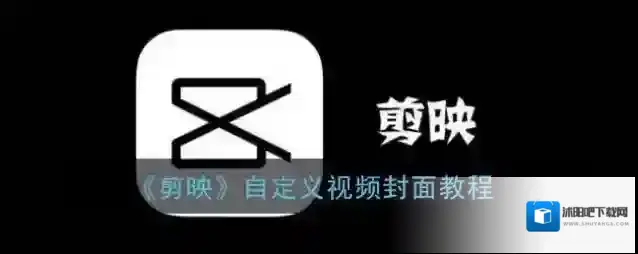
1、打开剪辑。点击剪映底部的“剪辑”选项卡,进入剪辑主界面。

2、开始剪辑。在剪辑主界面顶部,点击“开始创作”。
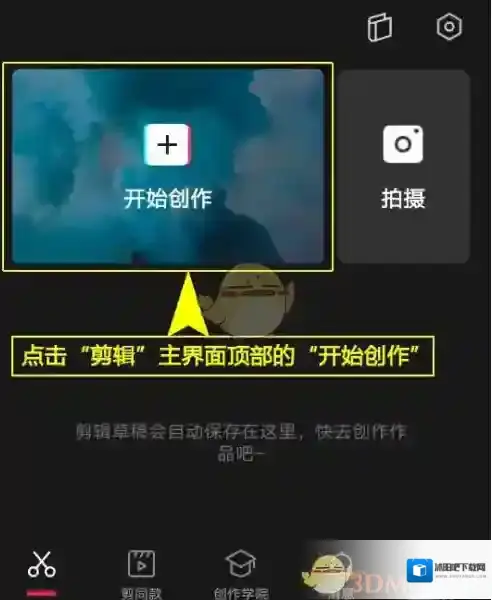
3、添加视频。选择“照片视频”选项卡,点击“视频”,打开视频列表,选择拟剪辑的视频,点击“添加”即可。

4、设置封面。点击视频轨道左侧的“设置封面”。以下有选择“视频帧”和从“相册导入”两种方式:
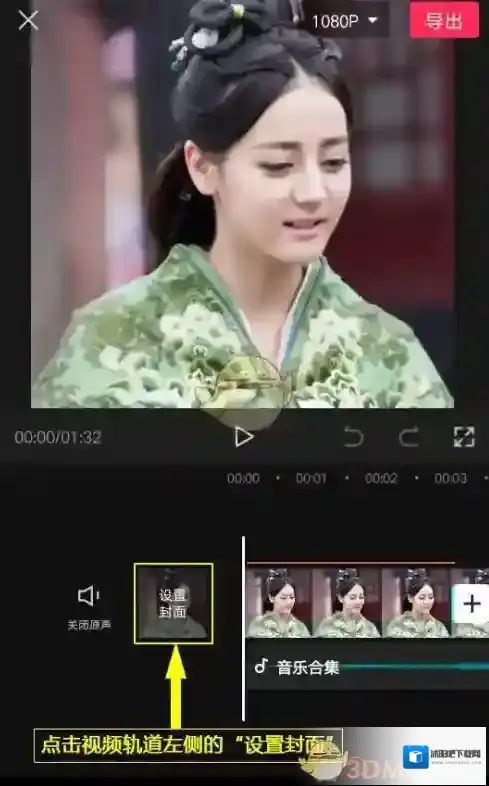
5、视频帧。选择“视频帧”,在视频轨道上左右滑动选择封面,点击“添加文字”,给视频封面添加标题文字,单击“保存”即可。
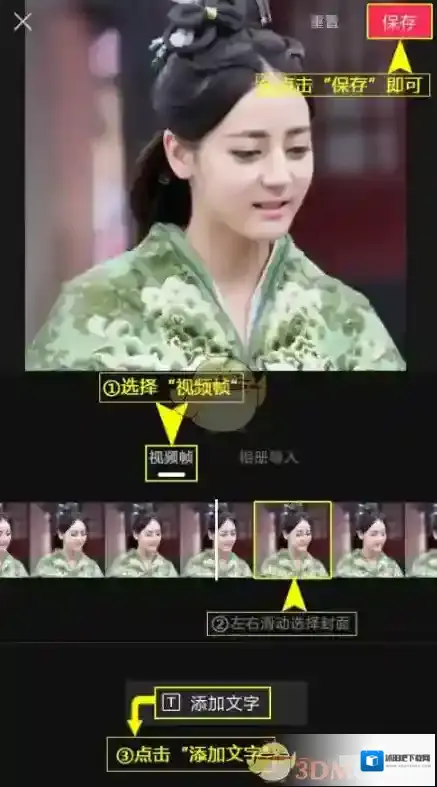
7、相册导入。选择“相册导入”,打开“照片视频”列表,选择封面,点击“确认”,为视频封面添加标题,点击“保存”即可。
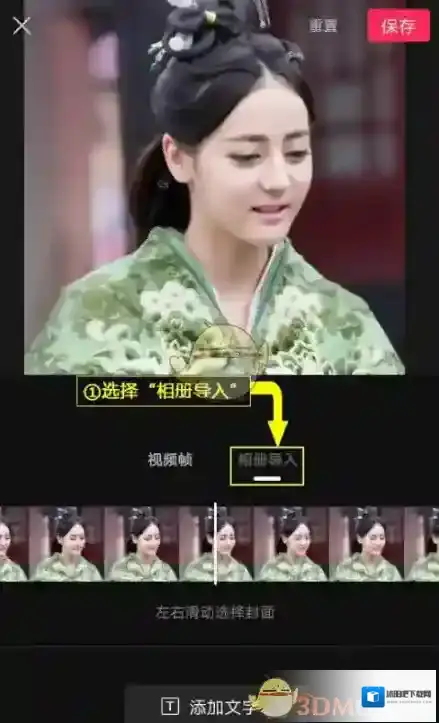
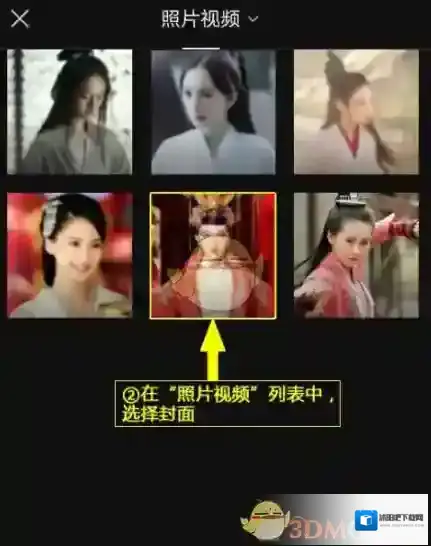
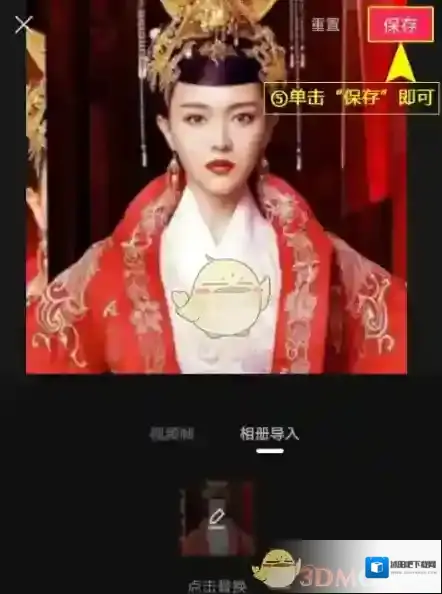
应用厂商信息
- 应用厂商: 深圳市脸萌科技有限公司
- 应用备案: 粤ICP备13065114号-20
- 权限说明: 点击查看
- 隐私政策: 点击查看
应用相关版本
-
查看详情
剪映app安卓版是一款摄影摄像的照相美颜软件。剪映app内容包含了多种的剪辑功能,视频、图片等都能支持。剪映app还有美颜美化效果,各种滤镜可以满足你的p图需求。剪映视频 剪映已删除视频找回方法 1、进入剪映,点击剪映云。剪映点击 2、在剪映云中找到...
-
查看详情
随着越来越多的人都喜欢发视频,就需要一款好用的视频剪辑软件,无论是发日常生活视频、短视频还是图片视频合集都需要用到剪辑软件,这款剪映app可以帮助用户进行视频剪切、背景音乐添加以及倒放、添加字幕配音等等功能,各种滤镜特效可以让你的视频更加清晰美观,还...
-
查看详情
剪映app安卓版是一款摄影摄像的照相美颜软件。剪映app内容包含了多种的剪辑功能,视频、图片等都能支持。剪映app还有美颜美化效果,各种滤镜可以满足你的p图需求。 剪映已删除视频找回方法 1、进入剪映,点击剪映云。 2、在剪映云中找到需要恢复的视频。...
剪映应用相关内容
-
《剪映》视频调横屏教程
1、首先打开剪映app,在首页点击开始创作,这时选择需要剪辑的视频, 2、选择完毕后在页面点击左下角剪辑, 3、然后滑动页面找到点击编辑,点击旋转即可成功横屏。 本文内容来源于互联网,如有侵权请联系删除。2025-07-23 -
《剪映》滤镜添加到全部方法
1、打开剪映,点击开始创作,添加视频素材,进行创作。 2、点击滤镜。 3、选择一款滤镜,调节好程度,点击√即可。 4、只要将滤镜轨道移至视频结束相应位置即可。 本文内容来源于互联网,如有侵权请联系删除。2025-07-20 -
《剪映》设置添加siri声音教程
1、打开剪映,点击开始创作。 2、添加素材到项目中。 3、新建文本,输入Siri声音文字。 4、在控制中心打开屏幕录制。 5、回到剪映,选中文字。 6、左滑点击朗读,此时Siri就会朗读所选文字 7、朗读结束后,关闭屏幕录制。 8、在视频编辑页面,点...2025-07-19 -
《剪映》漫画脸特效制作方法
1、手机进入最新版剪映点击开始创作按钮。 2、进入素材库点击导入本地文件点击添加按钮。 3、进入剪辑页面点击左下角的剪辑工具按钮。 4、向右侧拖动工具栏找到并点击漫画按钮。 5、等待系统合成处理查看结果然后完成编辑。 6、点击右上角导出按钮调整分辨率...2025-07-19 -
《剪映》文本跟随画面设置教程
1、打开剪映,选择视频素材,进入创作状态。点击文字。 2、点击新建文本,创建一个文本。 3、创建好之后,点击跟踪。 4、想让文字跟随物品移动,就把这个圈放在物品对象上。支持任意移动,调节大小。 5、点击开始跟踪即可。 本文内容来源于互联网,如有侵权请...2025-07-19 -
《剪映》添加视频边框教程
1、打开剪映APP,找到开始创作,选择素材开始新建剪映作品。 2、找到特效,点击画面特效。 3、点击边框,并选择一款自己喜欢的边框,点击√即可完成添加。 本文内容来源于互联网,如有侵权请联系删除。2025-07-19 -
《剪映》下载音乐方法
1、打开剪映App,选择一个视频,点击添加到项目 2、点击添加音频,点击音乐 本文内容来源于互联网,如有侵权请联系删除。2025-07-18 -
《剪映》添加背景画布方法
为视频添加画布是很多小伙伴在制作视频的过程中经常会需要用到的。那么剪映怎么添加背景画布呢?本文就将为大家介绍剪映添加画布的操作方法,有需要的小伙伴们可以来一起看看哦! 1、打开剪映app,点击开始创作,选择视频后,点击添加。 2、点击背景。 3、点击...2025-07-18 -
《剪映》剪掉多余的音乐方法
1、首先打开剪映app,点进编辑的视频,选中音频文件之后点击需要剪辑的音乐框。 2、将进度条拉到想要删除的音乐的开头,点击分割。 3、再将进度条拉到想要删除的音乐的结尾,点击分割。 4、选择你选中的需要删除的音乐部分,点击删除即可。 本文内容来源于互...2025-07-17 -
《剪映》导出音频教程
1、打开手机中的剪映软件,点击开始创作,将视频添加进去。 2、选择下方的音频-提取音乐,最后保存导出就可以了。 本文内容来源于互联网,如有侵权请联系删除。2025-07-17



发表回复
评论列表 ( 0条)